Ačkoli společnost Microsoft v zájmu úspory času při spouštění systému Windows 8 odstranila možnost vstupu do nabídky rozšířených možností stisknutím klávesy "F8"*, v předchozím článku s názvem: Jak vstoupit do nouzového režimu a nabídky rozšířených možností v systému Windows 8 jsme si ukázali dva snadné způsoby, jak vstoupit do nabídky rozšířených možností systému Windows 8 při restartování počítače.
Tento způsob a všechny ostatní způsoby spuštění do nabídky rozšířených možností systému Windows 8 lze provést při normálním spuštění a běhu systému Windows. Jak se však můžete dostat do nabídky rozšířených možností, pokud se váš operační systém nechce spustit?
* Upozornění: Také kombinace " SHIFT+F8 ", nefunguje jak tvrdí některé internetové stránky.
Nejprve je třeba zkontrolovat, zda váš počítač podporuje rozhraní UEFI, nebo ne.
Případ 1. Pokud váš počítač podporuje rozhraní UEFI*.
Pokud váš počítač podporuje UEFI, můžete pomocí něj vstoupit do nabídky rozšířených možností systému Windows. Způsob vstupu do nabídky "Rozšířené možnosti" (nouzový režim, nouzový režim se sítí atd.) závisí na výrobci vašeho počítače. Proto si musíte přečíst příručku výrobce vašeho počítače, kde najdete další podrobnosti. (Např. u notebooků Sony Vaio, které podporují UEFI, musíte na notebooku stisknout klávesu "ASSIST", zatímconotebook je vypnutý.)
Rozhraní UEFI*: V nejnovějších technologiích počítačů podporuje systém BIOS rozhraní UEFI. Rozhraní UEFI (Unified Extensible Firmware Interface) poskytuje softwarové rozhraní mezi operačním systémem a hardwarem. Rozhraní UEFI nahrazuje rozhraní systému BIOS a pomocí něj můžete diagnostikovat a opravovat systém bez potřeby operačního systému.
Případ 2. Pokud váš počítač nepodporuje rozhraní UEFI.
Pokud váš počítač nepodporuje UEFI, musíte mít k řešení problémů s počítačem instalační médium DVD systému Windows 8.
Postupujte podle následujících pokynů:
1. Změňte pořadí spouštění systému BIOS na spouštění z disku DVD.
2. Vložte instalační médium DVD systému Windows 8 do jednotky CD/DVD.
3. Na první obrazovce stisknutím libovolné klávesy spustíte systém z DVD .

4. Na adrese Instalační obrazovka systému Windows 8 tisknout " Další ”.
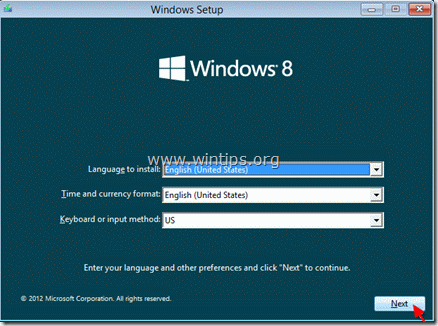
5 . Vyberte si " Oprava počítače " na další obrazovce:
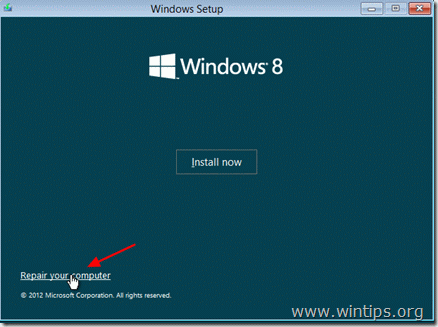
6. Na další obrazovce vyberte možnost " Řešení problémů " a začněte řešit problémy s počítačem.
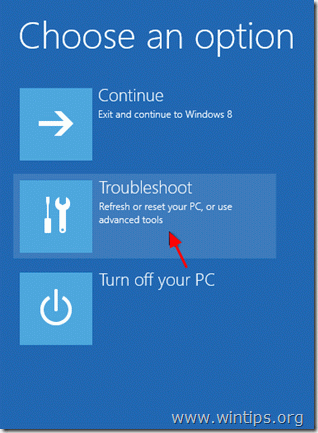
7. “ Řešení problémů " obrazovka:
Na této obrazovce máte tyto možnosti
Obnovení počítače bez ztráty souborů , nebo
Obnovte jej do stavu po první instalaci, or
vybrat třetí možnost: " Rozšířené možnosti " a:
a. Obnovte počítač do předchozího stavu.
b. Obnovte počítač pomocí předchozího obrazu zálohy.
c. Proveďte automatickou opravu systému.
d. Vyřešte potíže se systémem pomocí příkazového řádku.
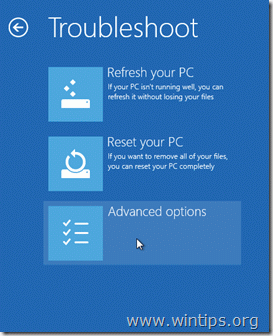
Obrazovka nabídky Rozšířené možnosti:
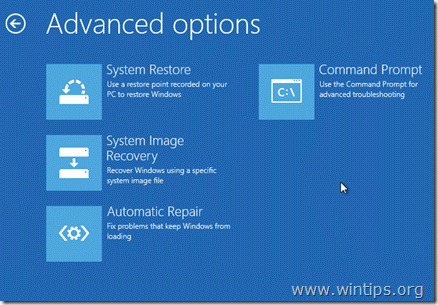
Vyberte si požadovaný typ a začněte řešit potíže s počítačem.

Andy Davis
Blog správce systému o Windows





